第3回
Twitterの引き継ぎ
Twitterアプリをダウンロードして起動。「ログイン」をタップすると、すでに端末にGoogleのアカウントを登録済みの場合、そのアドレスが自動で表示される。パスワードがわかっている場合はここでパスワードを入力すれば終了。今までどおり使えるようになる。パスワードを忘れている場合は「パスワードを忘れた場合はこちら」をタップする
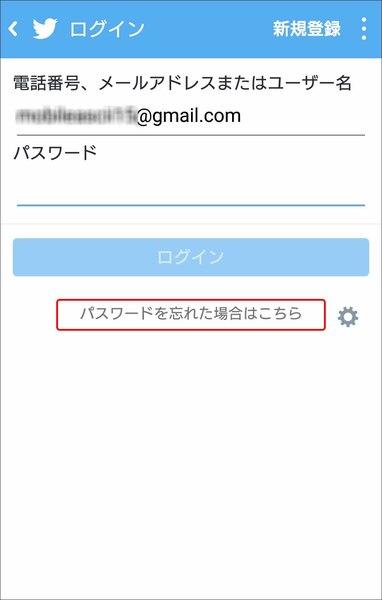
メールアドレスか電話番号、またはTwitterのユーザー名を入力して「検索」をタップし、次の画面でメッセージかリンクメールかを選択する。確実に受け取れる方を選ぼう
ここでは電話番号宛にコードを送る方を選択したので、ショートメールで送られてきたコードを確認し、「送信」をタップする。メールを選んだ場合はメールの受信画面を開いて、該当メールのリンクをタップする。これでパスワードがリセットされたので、新しいパスワードを設定する。「保存する」をチェックしておけば、以後パスワードを入れなくても使えるようになるが、次の機種変更や他の端末からログインする場合に備えて、忘れないようにしよう
Facebookの引き継ぎ
機種変更前にすること
Facebookの画面右上にある横3本線のアイコンをタップし、「アカウント設定」を選択し、次の画面で「一般」を選ぶ
すると登録してある名前とメールアドレスが表示される。これでメールアドレスは確認できた。Facebookは複数のメールを登録できるので、もしもの場合に備えてメールアドレスを追加する場合には「メールアドレスを追加」をタップして追加しておこう
「アカウント設定」⇒「一般」⇒「パスワード」とタップしていくと左の画面となる。「パスワードを忘れた場合はこちら」をタップすると右画面のようにメールでコードを送信するメッセージが出るので、「次へ」をタップしたあと送られてきたコードを入力し、新しいパスワードを入力すれば、新しいパスワードが設定される
機種変更後にすること
Facebookを起動し、メールアドレスとパスワードを入力すればいいのだが、パスワードを忘れてしまっている場合には「パスワードを忘れた場合」をタップすると、右画面のように再設定のためのコードを送信するメッセージが出る
送られてきたコードを入力し、「次へ」をタップし、次の画面で新しいパスワードを入力する。この新しいパスワードを使えばこれまでどおりFacebookを使えるようになる









